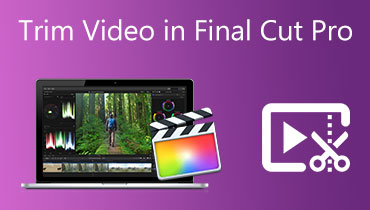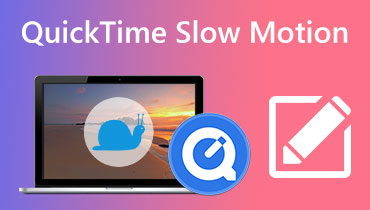3 metoder för hur man gör slow motion i Final Cut Pro X
Final Cut Pro är ett avancerat videoredigeringsprogram exklusivt för Mac-datorer. Denna programvara möjliggör omfattande video- och ljudredigering, färggradering, textning med mera. Precis som med liknande redigerings- och distributionsprogram ger Final Cut Pro allt som krävs. På grund av ett av dess verktygs förmåga att modifiera videons hastighet, är denna mjukvara också fantastisk för att producera slowmotion-filmer. För att få önskad effekt av slow motion måste du göra det. Fortsätt läsa om du vill lära dig allt som finns att veta om hur Final Cut Pros slow motion.

- Del 1. Final Cut Pro Slow Motion Handledning
- Del 2. Bästa alternativet att sakta ner en video
- Del 3. Vanliga frågor om hur man applicerar Final Cut Pros Slow Motion på ett smidigt sätt
Del 1. Final Cut Pro Slow Motion Handledning
1. Sakta ner en video med Retime Preset
Du kan komma åt verktygen för återtimning via menyalternativet "Retime".
Steg 1: Leta reda på klippet du vill ändra och klicka på det när det visas i Tidslinje. Klicka antingen på Hastighetsmätare symbolen som visas i visningsfönstret eller använd Kommando tangent med bokstaven R på tangentbordet för att ange Återtid meny.
Steg 2: Du kan komma åt en meny som fälls ner från toppen av ditt klipp genom att trycka på Kommando och R tangenterna på ditt tangentbord. Justering av hastighetsprocenten som finns under varje alternativ krävs för att ändra klippets timing.
Steg 3: När du applicerar den här effekten på ett klipp kommer det att förkorta klippet om du snabbar upp det, men det kommer att göra klippet längre om du saktar ner det. De olika hastigheterna kommer att resultera i olika totala speltider för videon.
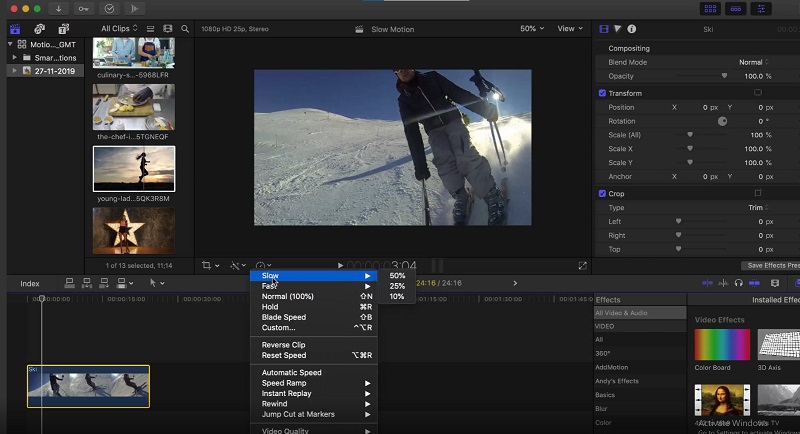
2. Sakta ner en video med Slow Motion-inställningar
Du kan också lägga till anpassade hastighetsinställningar till dina klipp, vilket ger dig fullständig kontroll över hastighetseffekterna som tillämpas på dem.
Steg 1: Välj den Återtid alternativ från popup-menyn. Efter det, välj Beställnings från listan över tillgängliga alternativ eller tryck på Kontroll, tillval, och R nycklar samtidigt. Sedan, under rutan märkt Anpassad hastighet, kommer du att ha möjlighet att välja de nya parametrarna för ditt klipp. Du kan minska eller öka andelen av ditt klipp som spelas upp eller manuellt skriva in en ny längd. Det kommer att resultera i att tempot sänks eller ökas för att uppfylla inställningen.
Steg 2: Du kan välja att bocka eller avmarkera Krusning låda. Om Krusning rutan är markerad, indikerar det att klippets varaktighet kommer att justeras av de ändringar du gör i hastighetsinställningarna. Om rutan är avmarkerad fortsätter videon att spelas upp i samma takt men med samma varaktighet som tidigare.
Steg 3: Du har utan tvekan märkt att du förutom att spela bandet vanligtvis också har möjlighet att spela det baklänges. Välj det här alternativet om du vill att videon ska spelas bakåt i den takt du har ställt in den på, oavsett hur snabb eller långsam den är.
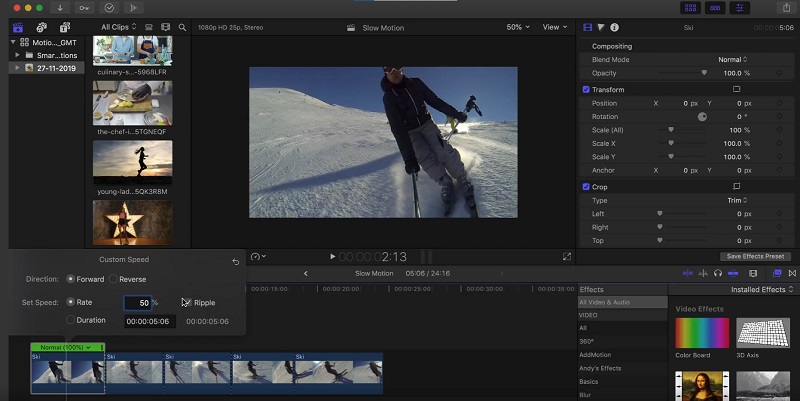
3. Sakta ner en video med bladhastighet
Du kan skära upp klippets hastighet och ha varierande hastigheter genomgående utan att dela klippet i flera delar genom att använda Blade Speed-funktionen. Denna funktion gör att du kan skära upp hastigheten på klippet.
Steg 1: Flytta spelhuvudet till den punkt i klippet där du vill att hastigheten ska ändras. Plocka Bladhastighet eller Skift + B från Återtid menyn för att ändra omladdningshastigheten. När du har flyttat uppspelningshuvudet dit du vill att hastigheten ska ändras, tryck på Bladhastighet igen.
Steg 2: Navigera med musen till toppen och klicka på Speed bar. Välja Beställnings från listan med alternativ.
Steg 3: Välj en annan hastighet från rullgardinsmenyn för den delen av ditt klipp. Upprepa denna process med varje segment av Blad du har byggt.
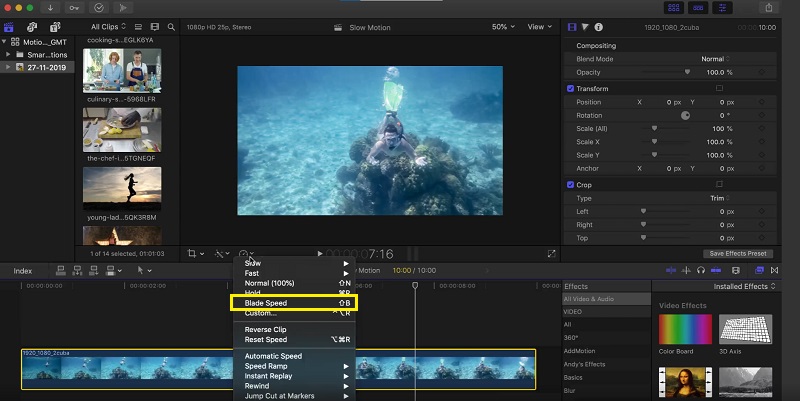
Del 2. Bästa alternativet att sakta ner en video
Låt oss inse det: Final Cut Pro är en mycket utmanande mjukvara att använda om du vill producera en slowmotion-film. På grund av detta gör många människor övergången till Vidmore Video Converter. Det är onödigt att oroa sig för att skaffa det här programmet eftersom det kan erhållas gratis på både Windows- och Mac-operativsystem och kan användas av vem som helst. Det ger dig tillgång till olika verktyg, som var och en kan redigera din film på ett sätt som kan jämföras med Final Cut Pro. Ett av dessa verktyg kallas en Video Speed Controller. Det tillåter användare att skapa slowmotion-filmer genom att ändra hastigheten med vilken en vanlig hastighet video spelas upp. Till skillnad från Final Cut Pro är detta program lätt att använda, och det behöver inte en betydande tid för att bli skicklig med varje verktyg. Dessutom stöder den olika videoformat, vilket innebär att du inte kommer att ha svårt att söka efter det bästa programmet för att konvertera det specifika videoformatet du behöver konvertera. Nu när du vet hur fantastisk Vidmore Video Converter är, låt oss gå in på processerna som är involverade i att använda det här programmet för att skapa en slowmotion-effekt.
Steg 1: Installation av mjukvaran för slowmotion-video kräver att du först laddar ner lämplig version av programmet för din dators operativsystem. Följ sedan anvisningarna på skärmen för att installera programmet efter att du har laddat ner det. När programinstallationen är klar kan du börja använda den.
Steg 2: För att fortsätta, välj Videohastighetskontroll alternativet från rullgardinsmenyn när du klickar på Verktygslåda flik. För att importera din video, klicka på Plus skylt i fönstrets mitt.
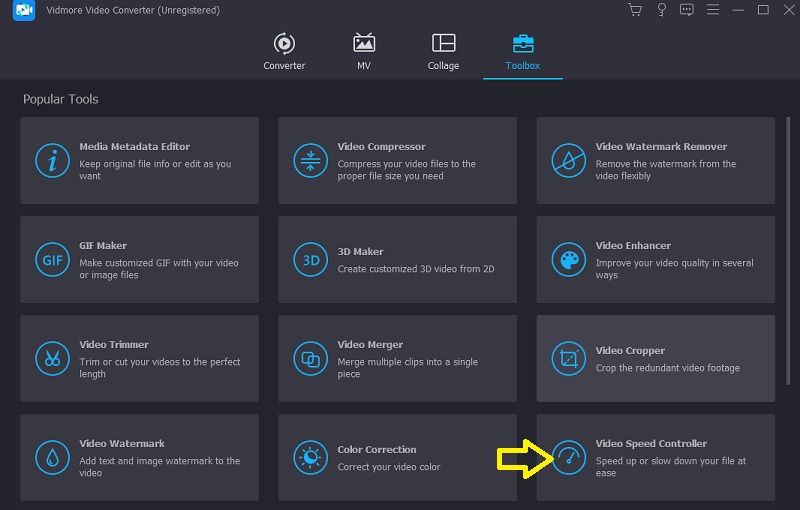
Efter att filen har laddats kommer ett nytt fönster upp. Inuti det fönstret finns många val för att minska hastigheten på din film. När du lägger till slow-mo-effekten till din video kan du välja 0,75X, 0,5X, 0,25X eller 0,125X.
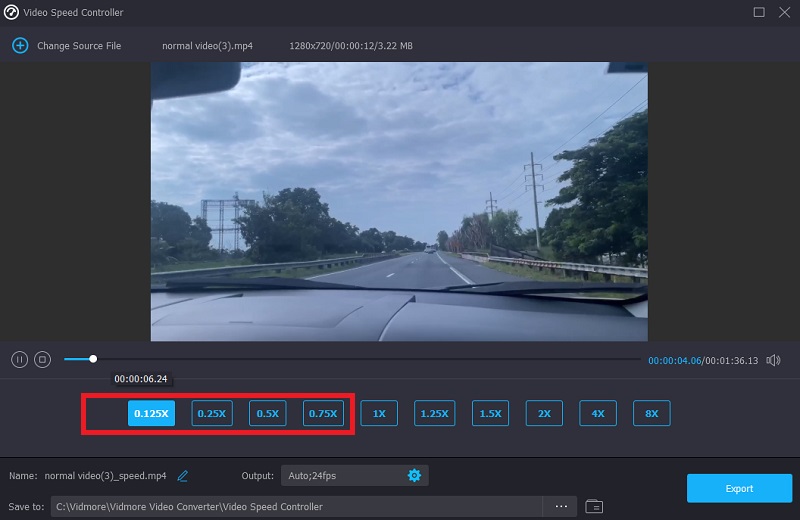
Steg 3: Du kan nu finjustera kvaliteten på din video genom att göra justeringar av dess format, upplösning, bildfrekvens och andra faktorer. Det är möjligt även om du är nöjd med den totala hastigheten på din film. Om du så önskar kan du även byta namn på videoutgången.

Du kan spara ditt arbete genom att gå till Arkiv-menyn och välja Exportera, och välj sedan en plats på din dators filsystem för att lagra den.

Del 3. Vanliga frågor om hur man applicerar Final Cut Pros Slow Motion på ett smidigt sätt
Kan jag lägga till hastighetsövergångar i Final Cut Pro?
Final Cut Pro låter dig växla mellan höghastighetstagningar sömlöst. Men du kan inte inkludera några klipp eller toningar mellan framåt- och bakåtspelande sektioner.
Måste du betala för att använda Final Cut Pro?
Du får tillgång till Final Cut Pros testversion i nittio dagar. Men efter det kommer du att behöva uppgradera till premiumplanen för att fortsätta använda den.
Vad är Final Cut Pros undergång?
Användargränssnittet för Final Cut Pro är mer utmanande att förstå, och programmet har en tendens att skada din fil om den inte sparas korrekt. Det kan leda till att du förlorar allt ditt hårda arbete. Det rekommenderas att du utför denna uppgift en gång var femte minut för att skydda ditt arbetes integritet och förhindra att det skadas.
Slutsatser
Hur man gör en slow motion i Final Cut Pro X? Du kan hänvisa till inlägget ovan. Anta dock att du är bekant med Final Cut Pro. I så fall kan gränssnittet vara svårt att förstå, särskilt om du börjar. Nu när allt är klart kan du använda Vidmore Video Converter. Alla bör välja detta alternativ eftersom det är det mest tids- och arbetsbesparande alternativet.